I motsetning til vanlig nedlasting fra nettleser eller installering av vanlige programmer, når vi laster ned en bestemt app fra Windows Store, laster den bare ned appen uten å spørre hvor du vil installere den. Så hvis du vil installere en Universal-app fra Windows Store, er det bare å lese denne artikkelen.
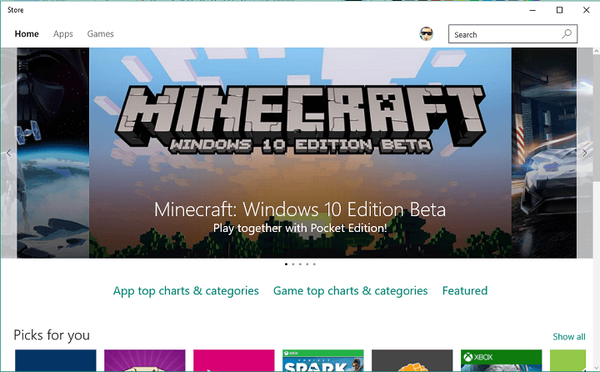
Lang historie kort, du kan ikke endre nedlastingsplasseringen til Windows Store-apper 'normalt' fordi det ikke er noe alternativ for det i Windows Store, heller ikke i Windows 10. Så du gjettet det, du må utføre en god gammel registerjustering for å endre nedlastingsplasseringen til Windows Store-appene. Her er hva du trenger å gjøre for å endre standard nedlastingssted for Windows Store Apps:
- Gå til Søk, skriv regedit, og åpne Registerredigering
- Naviger til følgende bane:
- HKEY_LOCAL_MACHINE \ SOFTWARE \ Microsoft \ Windows \ CurrentVersion \ Appx
- Høyreklikk på Appx-mappen og velg Tillatelser
- Merk av for Full kontroll for å ta hele eierskapet til denne registermappen
- Høyreklikk nå på PackageRoot og velg Endre
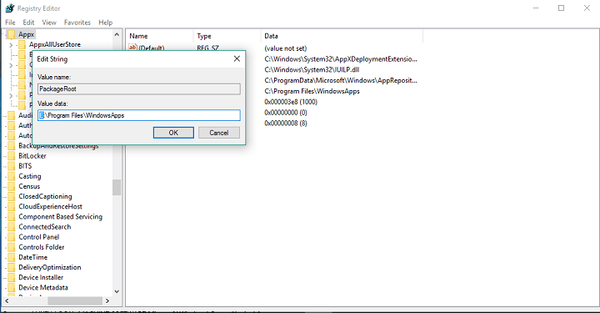
- Nå er det bare å velge den nye banen for nedlastingsplassering og legge den inn i Verdidata:
Brukere rapporterer at denne løsningen ikke fungerer i Windows 8.1, men jeg testet den i Windows 10, og jeg hadde ingen problemer. Det eneste jeg la merke til er at etter endring av standardplasseringen tar nedlasting mye mer tid, så hvis du vil endre standard nedlastingsplassering, må du vente lenger på å laste ned apper. Imidlertid, hvis denne registertilpasningen ikke fungerer for deg, kan du sjekke denne TechNets alternative løsning, som krever litt arbeid i Microsoft PowerShell..
Hvis du bestemte deg for å følge disse trinnene, og endre standardplasseringen til Windows Store-appene, kan du fortelle oss om opplevelsen din, fungerte alt bra, eller hvis du ikke klarte å endre plasseringen eller laste ned apper?
Les også: Fix: High Latency / Ping in Games After Windows 10 Upgrade
- windows 10
- Windows Store
 Friendoffriends
Friendoffriends


